PS运用铜版雕刻来调整图像的效果
来源:网络收集 点击: 时间:2024-06-30【导读】:
在PS中,点选工具列的【滤镜】→【像素化】→【铜版雕刻】,马上就可以套用到影像上,既快速又方便。那么,我们接下来就看看神奇的变化吧。工具/原料more百度经验电脑、PS软件方法/步骤1/5分步阅读 2/5
2/5 3/5
3/5 4/5
4/5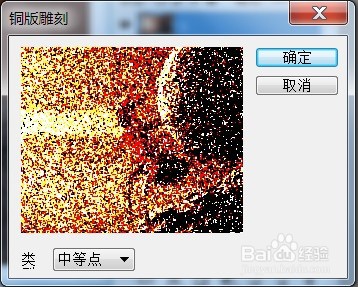 5/5
5/5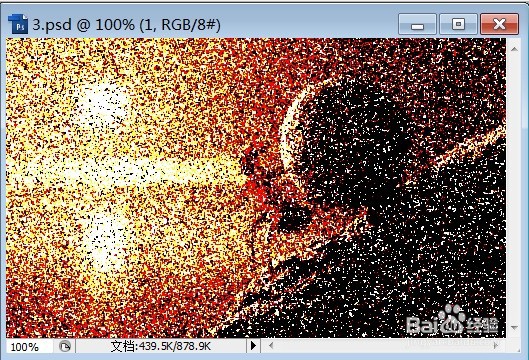 注意事项
注意事项
打开需要处理的影像【3.PSD】,如下图所示。
 2/5
2/5打开需要处理的影像【3.PSD】,【滤镜】→【像素化】→【铜版雕刻】,如下图所示。
 3/5
3/5打开需要处理的影像【3.PSD】,【滤镜】→【像素化】→【铜版雕刻】,弹出【铜版雕刻】对话框,如下图所示。
 4/5
4/5打开需要处理的影像【3.PSD】,【滤镜】→【像素化】→【铜版雕刻】,弹出【铜版雕刻】对话框,在该对话框中调整【类:中等点】,如下图所示。
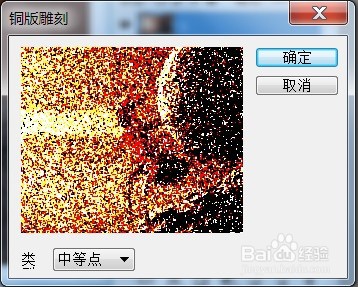 5/5
5/5打开需要处理的影像【3.PSD】,【滤镜】→【像素化】→【铜版雕刻】,弹出【铜版雕刻】对话框,在该对话框中调整【类:中等点】,点击【确定】后,效果如下图所示。
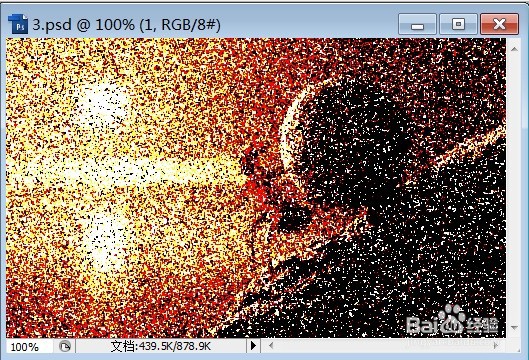 注意事项
注意事项在PS中,运用铜版雕刻来调整图像的效果,可以实现。
PS版权声明:
1、本文系转载,版权归原作者所有,旨在传递信息,不代表看本站的观点和立场。
2、本站仅提供信息发布平台,不承担相关法律责任。
3、若侵犯您的版权或隐私,请联系本站管理员删除。
4、文章链接:http://www.1haoku.cn/art_921517.html
上一篇:九号出行软件怎么设置公英制
下一篇:快影APP如何检查升级为最新版本?
 订阅
订阅